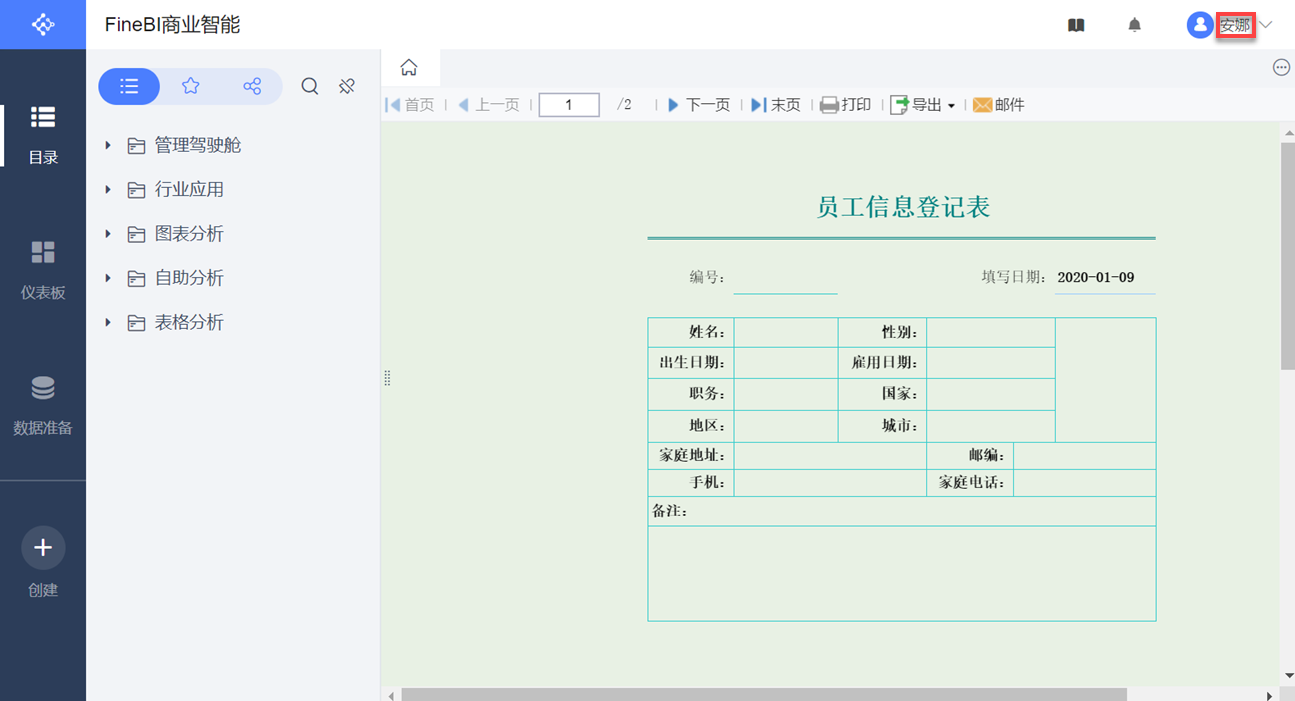1. 概述编辑
首页,指用户登录数据决策系统后首页的链接。
PC 端、手机和平板可以分别设置首页。
PC 端首页如下图所示:
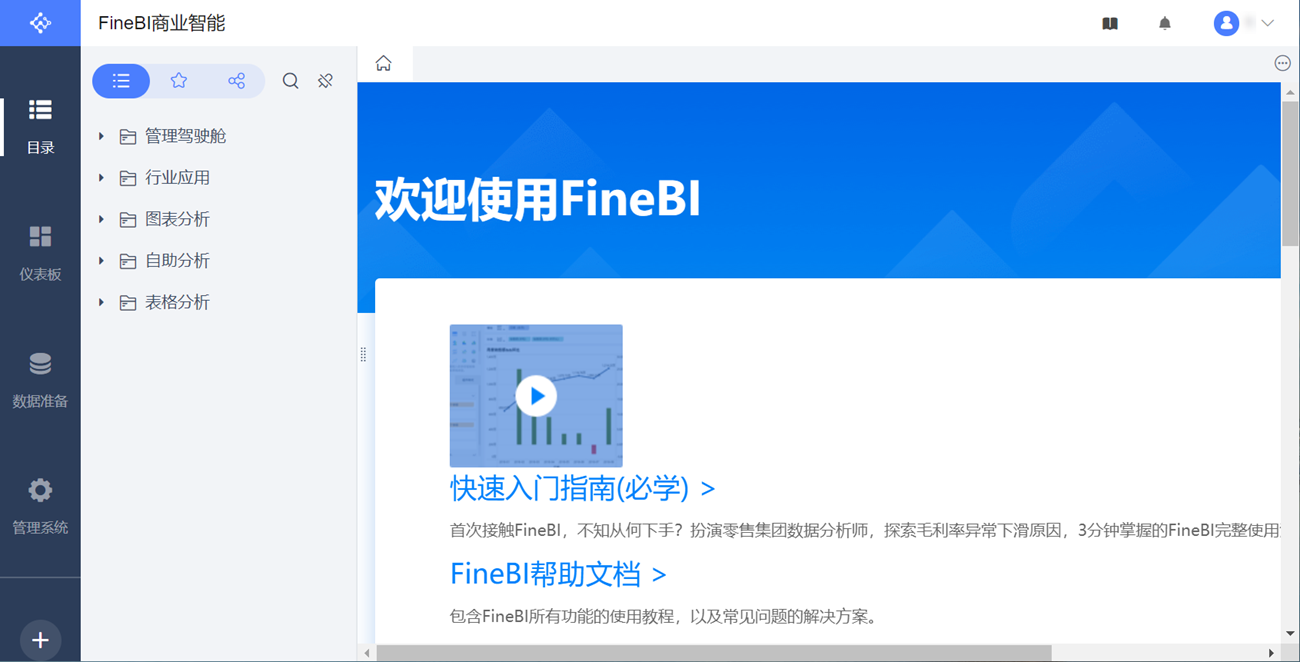
注:手机和平板默认无首页,需要用户进行设置。
2. 默认首页编辑
可以自定义设置首页名称。
首页的类型可以选择 BI 模板、模板、平台目录、链接。
PC 端、手机和平板可以分别设置首页。
注1:移动端设置方法和 PC 端方法相同,本文以 PC 端为例进行讲解。
注2:数据决策系统「默认首页」默认所有部门的用户都能看到,权限配置可参考: 根据部门职位分配权限
2.1 首页类型为 BI 模板
仪表板里创建的模板为 BI 模板,首页类型可选择 BI 模板。如下图所示:
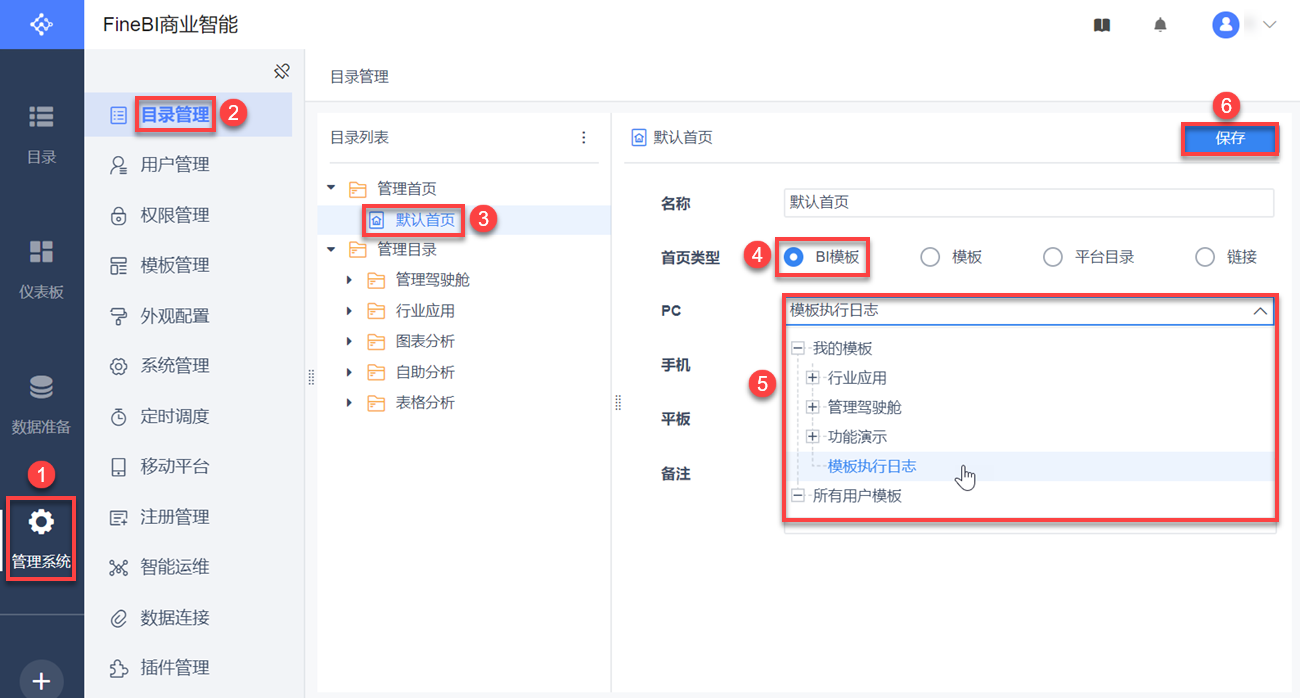
2.2 首页类型为模板
「模板」是安装路径 %BI_HOME%\webapps\webroot\WEB-INF\reportlets 文件夹下面的模板,为 FineReport 模板。
首页类型可选择「模板」,如下图所示:
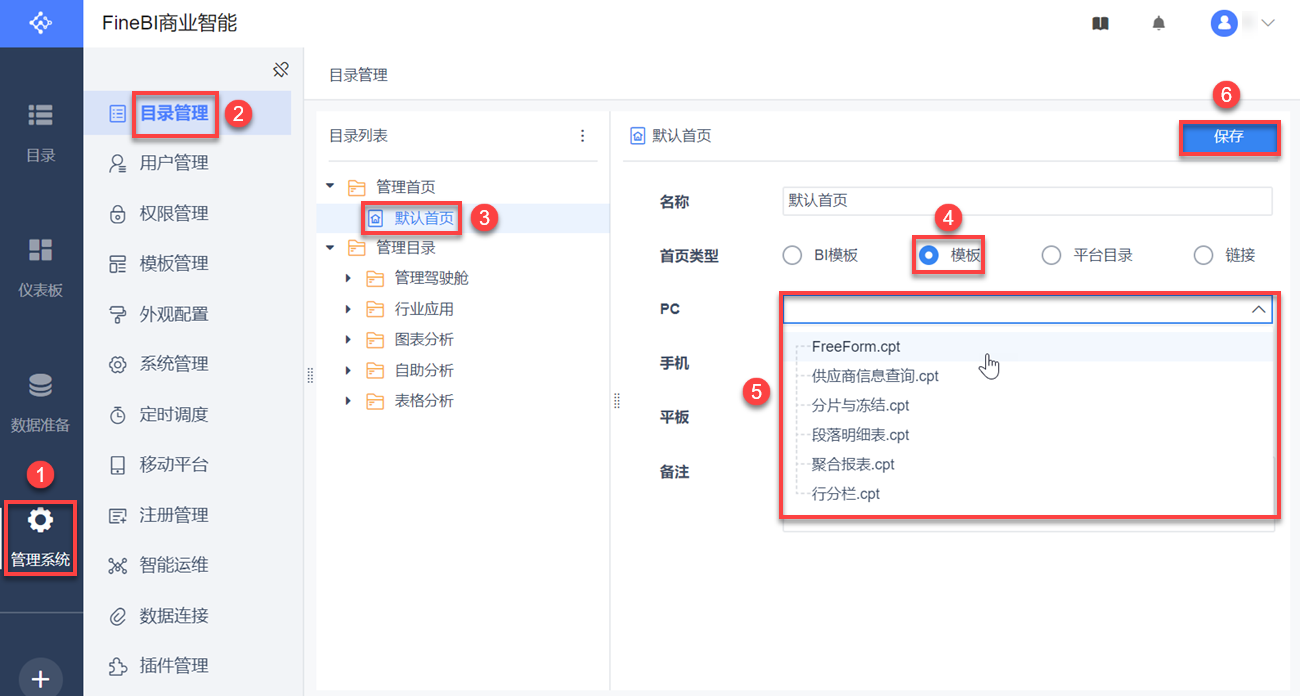
2.3 首页类型为平台目录
当首页类型选择为平台目录,可选择平台目录下的模板,如下图所示:
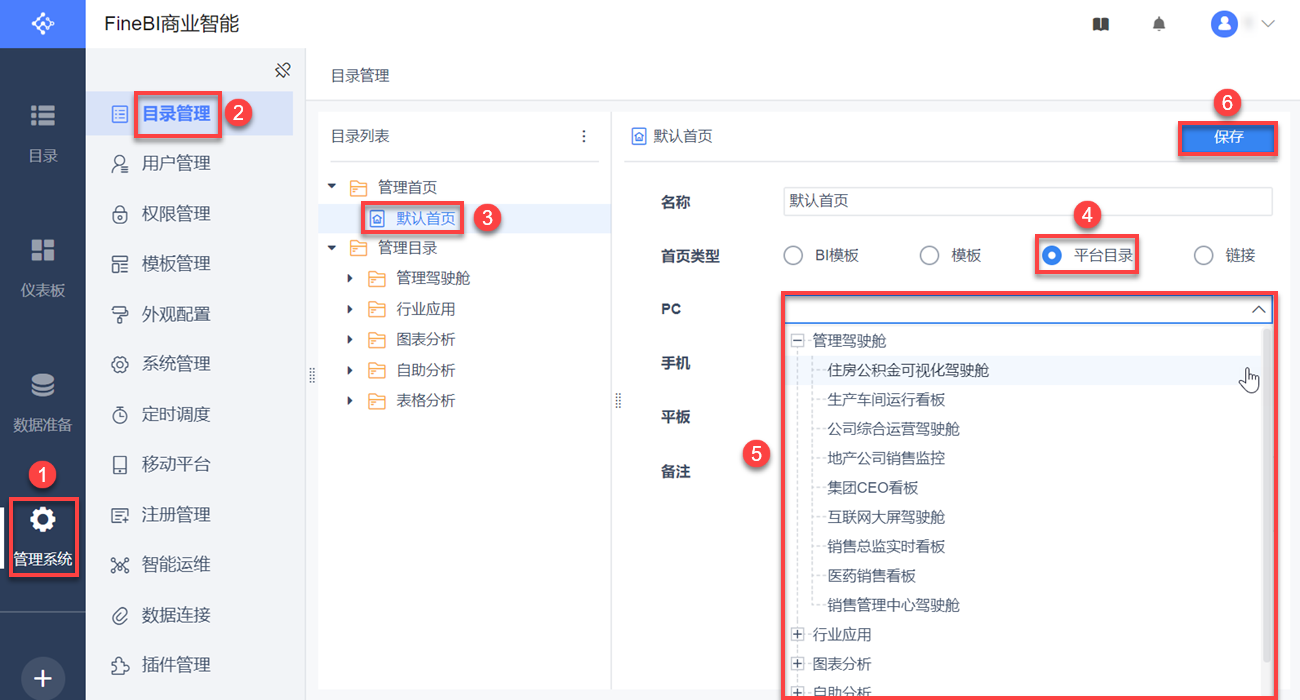
2.4 首页类型为链接
2.4.1 链接到外部网址
当首页类型选择为链接,在 PC 后面的文本框中直接输入网页地址,如http://www.finebi.com,点击保存。如下图所示:
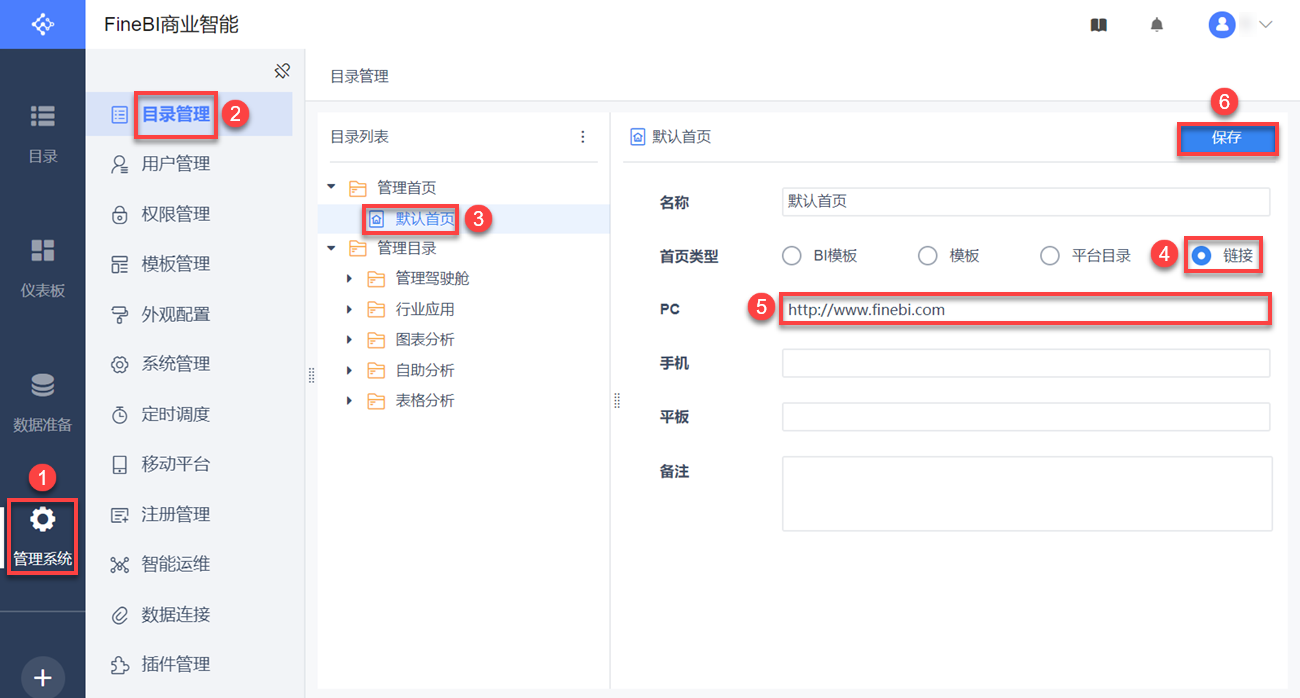
注:地址里必须加上「http://」。
2.4.2 链接到 HTML 页面
如果首页是独立的 HTML 页面,可以将 HTML 文件复制到%BI_HOME%\webroot\目录下,如下图所示:
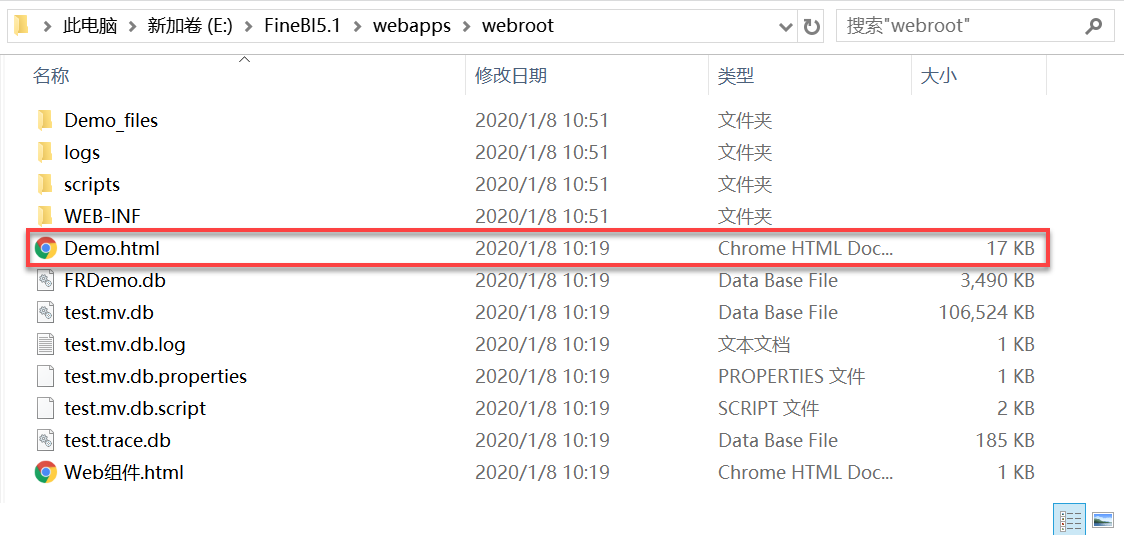
页类型选择链接,PC 端路径设置为/webroot/Demo.html,点击保存。如下图所示:
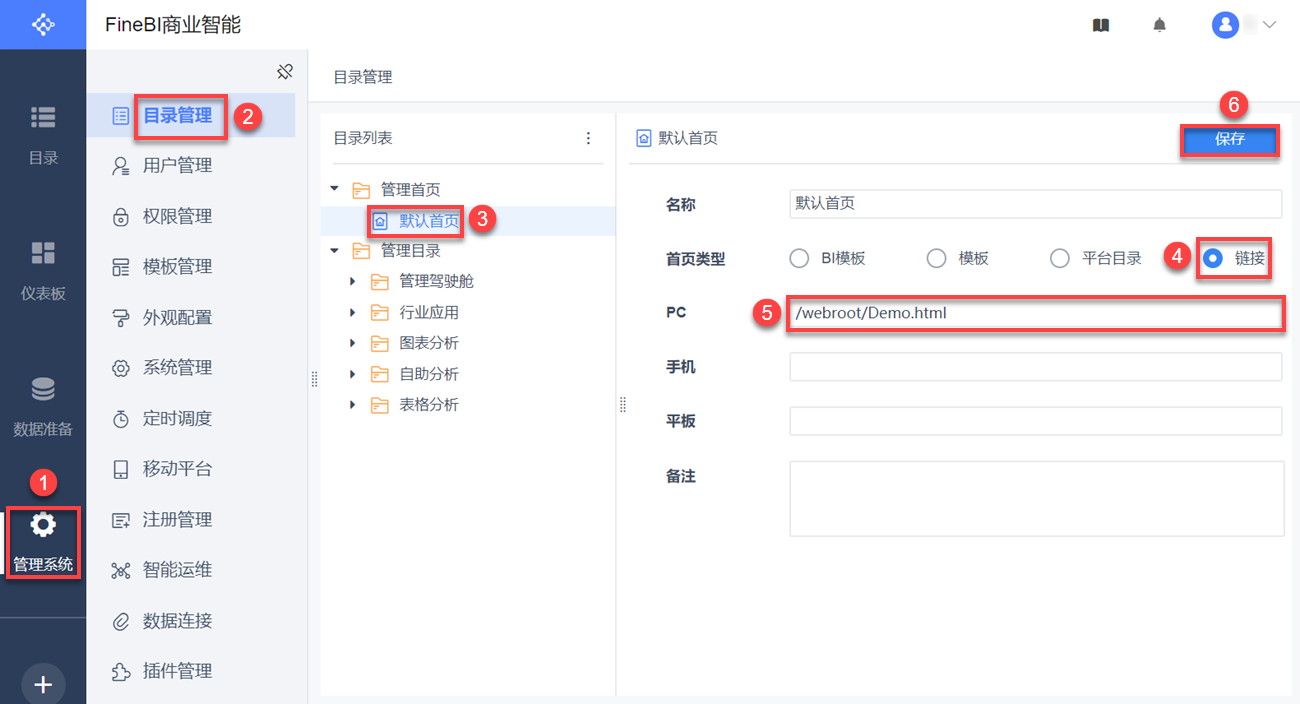
3. 自定义首页编辑
自定义首页是指新添加一个首页标签,并将该首页的分配给不同的用户,然后调整首页的优先级,让自定义的首页排在默认首页上方,那么该用户登录系统的时候看到的首页不是默认首页,而是自定义首页。
1)管理员登录数据决策系统,点击管理系统>目录管理>管理首页,如下图所示:

2)点击添加首页,设置首页类型和模板。设置方式请参考本文第 2 章。如下图所示:
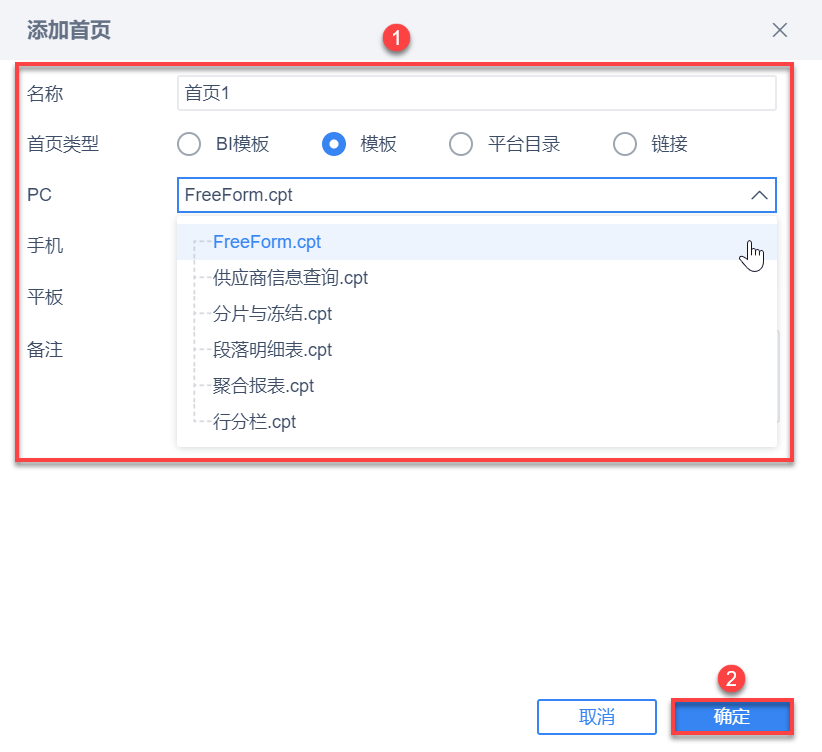
4. 分配使用权限编辑
管理员可对「默认首页」和「自定义首页」分配权限给部门、角色、用户,权限分配请参考 权限管理
以将首页权限分配给用户为例,如下所述:
1)点击管理系统>权限管理>权限分配>用户,选择安娜(Anna),为安娜(Anna)分配自定义首页的查看权限,如下图所示:
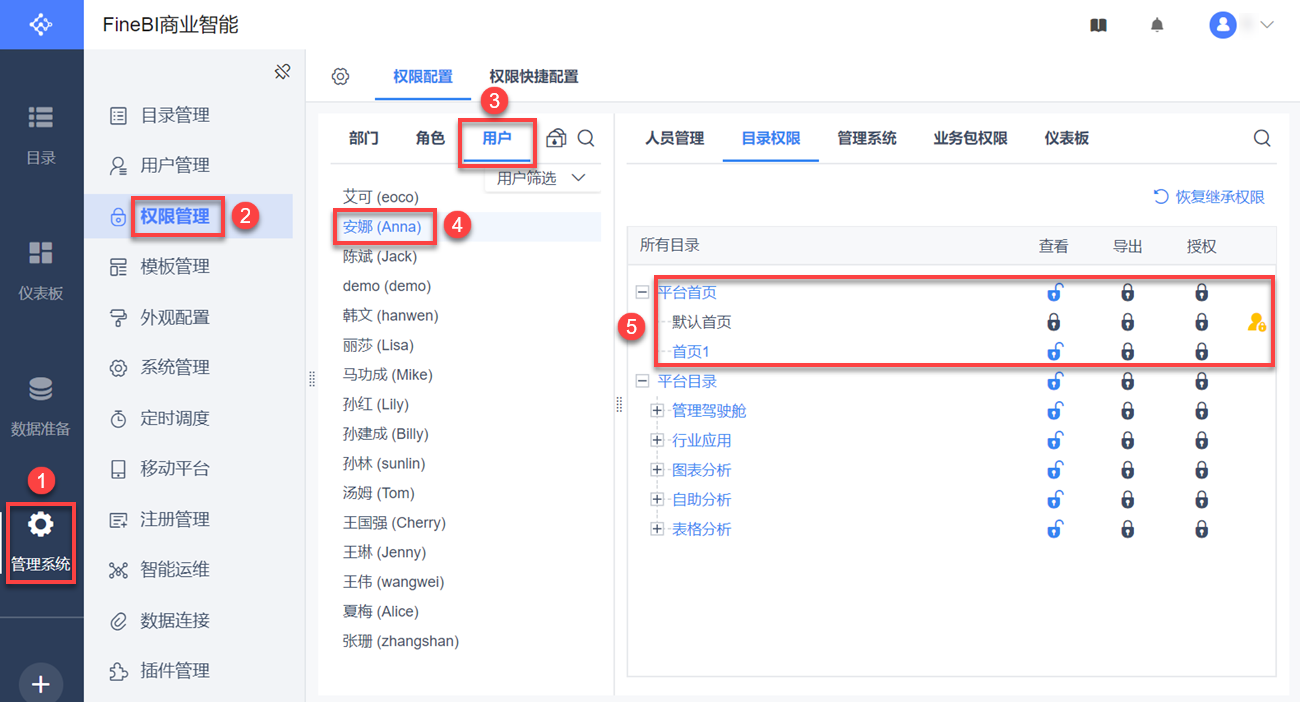
2)安娜(Anna)登录数据决策系统,如下图所示: